Instalar la aplicación
Cómo instalar la aplicación en iOS
Sigue el vídeo a continuación para ver cómo instalar nuestro sitio como una aplicación web en tu pantalla de inicio.
Nota: Esta función puede no estar disponible en algunos navegadores.
Estás utilizando un navegador desactualizado. Puede que no muestre este u otros sitios web correctamente
Deberías actualizar o utilizar un navegador alternativo.
Deberías actualizar o utilizar un navegador alternativo.
Huawei Car
- Autor de tema emelo
- Fecha de inicio
emelo
Forero Experto
Huawei afirma que no está construyendo un automóvil, sino que ayuda a otros a hacerlo
Inicio > Noticias > Tecnología
30 de enero de 2022, 23:16 UTC ·
por Bogdan Popa

Las inversiones de Apple en un vehículo eléctrico autónomo han iniciado una nueva tendencia que eventualmente convenció a más empresas tecnológicas de que es hora de comenzar a construir sus propios autos.
 10 fotos
10 fotos









Como rival de Apple desde hace mucho tiempo, Huawei obviamente ha sido considerado uno de los competidores potenciales en este lado inexplorado del mercado, especialmente porque el colapso del negocio móvil obligó a la empresa a comenzar a buscar en otros lugares para obtener mayores ingresos.
Personas familiarizadas con el asunto dijeron en varias ocasiones que Huawei planea lanzar su propio automóvil, pero hasta ahora, el gigante tecnológico chino se ha centrado principalmente en asociaciones con fabricantes de automóviles tradicionales.
En otras palabras, Huawei estaba a cargo de la plataforma de software que impulsaba los vehículos, ya que su sistema operativo Harmony construido internamente se desarrolló específicamente con una experiencia automotriz en mente.
A principios de este mes, un funcionario de Huawei negó públicamenteninguna intención de construir un automóvil, explicando que el objetivo de la empresa en este momento es ayudar a otros a hacerlo.
Wang Jun, presidente de Huawei Smart Car Solutions BU, dijo durante la 17.ª Super Car Conference en China que la empresa de tecnología no fabrica automóviles. Solo se trata de trabajar con socios para hacer que sucedan, lo que significa que la empresa no tiene planes de expandirse más allá de su estrategia de software y servicios.
Pero, por supuesto, esto no significa necesariamente que las ambiciones automotrices de Huawei no puedan evolucionar más allá de este punto. De hecho, no se sorprenda demasiado si Huawei ya está trabajando en su propio automóvil y la compañía solo está tratando de mantener todos los detalles en secreto.
Por otro lado, Huawei ya se asoció con varios fabricantes de automóviles para la estrategia detallada anteriormente. Y en algún nivel, la empresa que lanzara su propio vehículo la convertiría en un rival para todos estos socios, más o menos frustrando el propósito de las colaboraciones en primer lugar.
Sin embargo, los rumores anteriores indican que el automóvil Huawei podría lanzarse en la segunda mitad de la década.
Nota del editor: la galería incluye representaciones que visualizan el Apple Car.
fuente

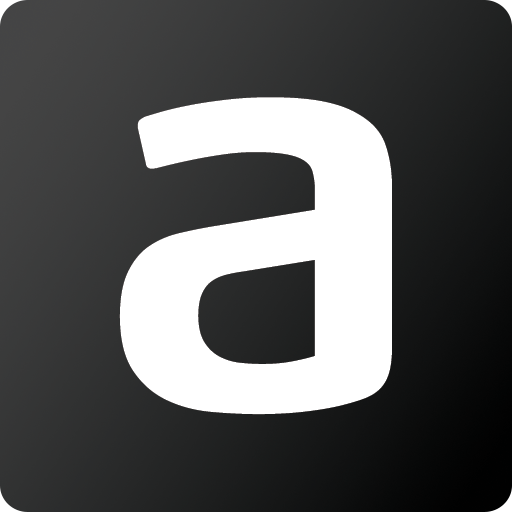 www.autoevolution.com
www.autoevolution.com
Inicio > Noticias > Tecnología
30 de enero de 2022, 23:16 UTC ·
por Bogdan Popa

Las inversiones de Apple en un vehículo eléctrico autónomo han iniciado una nueva tendencia que eventualmente convenció a más empresas tecnológicas de que es hora de comenzar a construir sus propios autos.
 10 fotos
10 fotos








Como rival de Apple desde hace mucho tiempo, Huawei obviamente ha sido considerado uno de los competidores potenciales en este lado inexplorado del mercado, especialmente porque el colapso del negocio móvil obligó a la empresa a comenzar a buscar en otros lugares para obtener mayores ingresos.
Personas familiarizadas con el asunto dijeron en varias ocasiones que Huawei planea lanzar su propio automóvil, pero hasta ahora, el gigante tecnológico chino se ha centrado principalmente en asociaciones con fabricantes de automóviles tradicionales.
En otras palabras, Huawei estaba a cargo de la plataforma de software que impulsaba los vehículos, ya que su sistema operativo Harmony construido internamente se desarrolló específicamente con una experiencia automotriz en mente.
A principios de este mes, un funcionario de Huawei negó públicamenteninguna intención de construir un automóvil, explicando que el objetivo de la empresa en este momento es ayudar a otros a hacerlo.
Wang Jun, presidente de Huawei Smart Car Solutions BU, dijo durante la 17.ª Super Car Conference en China que la empresa de tecnología no fabrica automóviles. Solo se trata de trabajar con socios para hacer que sucedan, lo que significa que la empresa no tiene planes de expandirse más allá de su estrategia de software y servicios.
Pero, por supuesto, esto no significa necesariamente que las ambiciones automotrices de Huawei no puedan evolucionar más allá de este punto. De hecho, no se sorprenda demasiado si Huawei ya está trabajando en su propio automóvil y la compañía solo está tratando de mantener todos los detalles en secreto.
Por otro lado, Huawei ya se asoció con varios fabricantes de automóviles para la estrategia detallada anteriormente. Y en algún nivel, la empresa que lanzara su propio vehículo la convertiría en un rival para todos estos socios, más o menos frustrando el propósito de las colaboraciones en primer lugar.
Sin embargo, los rumores anteriores indican que el automóvil Huawei podría lanzarse en la segunda mitad de la década.
Nota del editor: la galería incluye representaciones que visualizan el Apple Car.
fuente

Huawei Claims It’s Not Building a Car But Rather Help Others Do It
Apple’s investments in a self-driving EV have started a new trend that eventually convinced more tech companies it’s time to start building their own cars.
emelo
Forero Experto

Huawei quiere anticiparse a todas las tecnológicas entrando en el coche eléctrico. Otra cosa es que le dejen
Esta misma semana Huawei ha lanzado su primera actualización vía OTA para el Aito M5, el SUV que fabrica bajo la submarca Aito para el mercado chino. La firma...
emelo
Forero Experto

Es oficial: habrá un coche con HarmonyOS próximamente
HarmonyOS será el sistema operativo principal de un coche, tal como han confirmado Huawei y Geely en un comunicado oficial.
emelo
Forero Experto
Avatr 11 EV de Huawei, Changan y CATL comienza a salir de la línea de producción

Vlad , 21 de diciembre de 2022
Avatar huawei changan CATL
¿Un vehículo eléctrico recién lanzado que llega a los clientes que se adhieren al cronograma de entrega anunciado inicialmente? Esa es una vista bastante rara en estos días, pero una compañía que ha logrado crear eso es Avatr, la empresa conjunta china entre Changan, CATL y Huawei. El SUV Avatr 11 se hizo oficial en agosto y ahora las primeras unidades están comenzando a salir de las líneas de producción.

Se esperaba (y se alcanzará) la producción en masa este mes. El automóvil se fabrica en Chongqing, la ciudad natal de Changan. Según las imágenes de fábrica, los colores más populares parecen ser "Foggy Green", gris y rojo.

Anticipándose a las entregas, se abrieron las primeras tiendas fuera de línea de Avatr en Beijing, Shanghái, Guangzhou, Shenzhen, Hangzhou, Chengdu, Chongqing y Wuhan, así como en otras ciudades chinas. El plan es tener más de 200 tiendas en todo el país eventualmente. El Avatr 11 también se venderá oficialmente en las tiendas insignia de Huawei en Beijing y Shenzhen.

Si bien solo el fabricante de automóviles Changan y el mayor fabricante de baterías del mundo, CATL, tienen acciones reales en Avatr, Huawei se está asociando con ellos, proporcionando el "cerebro", el sistema operativo, los motores eléctricos y otras partes importantes (pero sin nombre) del automóvil.
A partir de marzo de 2023, los propietarios de Avatr 11 tendrán acceso a la tecnología de conducción autónoma desarrollada por Huawei, a través de una actualización de software inalámbrica. Parece que Huawei está haciendo lo mejor que puede para ingresar a nuevas categorías de productos donde se ve menos afectado por las prohibiciones del gobierno de EE. UU. que en el negocio de los teléfonos inteligentes.
A través de
ARTÍCULOS RELACIONADOS
 Avatr y Huawei firman un acuerdo de cooperación: Avatr 11 se lanzará en agosto
Avatr y Huawei firman un acuerdo de cooperación: Avatr 11 se lanzará en agosto Avatr 11 es oficialmente el primer automóvil con Huawei Inside
Avatr 11 es oficialmente el primer automóvil con Huawei Inside La edición limitada de AVATR 011 MMW se hace oficial
La edición limitada de AVATR 011 MMW se hace oficial Avatr 11 acumula 5000 pedidos en poco más de una semana
Avatr 11 acumula 5000 pedidos en poco más de una semana
emelo
Forero Experto
Cómo configurar Apple CarPlay en su nuevo Hyundai
Inicio > Noticias > Guía automática
25 de abril de 2023, 05:17 UTC• Por:
Bogdan popá
No importa lo que diga General Motors , CarPlay sigue siendo increíblemente popular y, contrariamente a la tendencia que quiere encabezar, su adopción va en aumento.

Foto: Florin Profir/autoevolución
CarPlay y Android Auto llegaron para quedarse, y la razón es lo más simple posible. Todos tienen un teléfono en el bolsillo, por lo que la proyección del teléfono en un automóvil es extremadamente conveniente.
Gracias a todas las mejoras planeadas por Google y Apple, estas aplicaciones obtienen continuamente nuevas capacidades. Android Auto, por ejemplo, pronto permitirá a los usuarios controlar sus hogares inteligentes desde la pantalla del automóvil. CarPlay recibirá una revisión masiva en el otoño, obteniendo acceso a todas las pantallas en la cabina.
Hyundai es una de las empresas que sigue apostando por CarPlay, y como tal, el sistema de Apple sigue estando disponible en la mayoría de sus coches.
Dependiendo del nivel de equipamiento, su nuevo Hyundai podría venir con CarPlay alámbrico o inalámbrico.. Configurarlos suele ser cuestión de minutos, pero el proceso aún requiere algunos pasos importantes que todo propietario de un automóvil nuevo debe conocer.
Lo primero que debe hacer es asegurarse de que el vehículo esté preparado para ejecutar CarPlay. El fabricante de automóviles ha integrado un conmutador dedicado para habilitar y deshabilitar la conectividad CarPlay.
La opción se encuentra en Configuración > Conexiones de dispositivos > Apple CarPlay. Busque la sección "Habilitar Apple CarPlay" y tóquela para activar el sistema.

Foto: Hyundai
Luego, dependiendo de la versión de CarPlay instalada en su automóvil, es posible que ya pueda ejecutar la aplicación.
El iPhone debe estar actualizado para brindar la mejor experiencia CarPlay. Conecte el teléfono inteligente al vehículo mediante el puerto USB para la versión con cable. Si su automóvil viene con múltiples puertos USB, Hyundai dice que el que está más cerca del conductor generalmente se usa para ejecutar CarPlay.
Por defecto, CarPlay no viene con requisitos especiales, aunque debes tener en cuenta que Siri debe estar activado en el iPhone. Como tal, simplemente conecte el iPhone al vehículo utilizando el puerto correcto y estará listo para comenzar. CarPlay debería cargarse en la pantalla del vehículo; es posible que se muestren indicaciones adicionales en la pantalla, así que siga el asistente y eso es todo.
Si el vehículo viene con conectividad inalámbrica, primero debe habilitar la experiencia inalámbrica.
Para hacer esto, abra Configuración y expanda la sección Wi-Fi. Busque una opción llamada "Usar Wi-Fi para la proyección del teléfono" y su automóvil debería estar listo para conectarse a su iPhone sin un cable.
A continuación, debe habilitar Wi-Fi y Bluetooth en el iPhone. La versión inalámbrica de CarPlay necesita que ambos funcionen. Si ya emparejó su teléfono inteligente con el automóvil, debería ver un perfil especial en la configuración de Bluetooth en el iPhone. Hyundai dice que es obligatorio quitarlo antes de intentar configurar CarPlay inalámbrico.
Una vez que el teléfono inteligente esté preparado, diríjase a Configuración> Conexiones de dispositivos en el sistema de infoentretenimiento del automóvil. Toque la opción Proyección del teléfono y luego haga clic en el botón "Agregar nuevo" para comenzar el proceso de emparejamiento. En el iPhone, abra el menú de configuración de Bluetooth y ahora debería ver un nuevo dispositivo esperando ser emparejado y nombrado como su automóvil. Tóquelo y luego siga las indicaciones en pantalla para completar el proceso.

Foto: Hyundai
Wireless CarPlay es la opción más conveniente porque permite una conexión perfecta entre el iPhone y el vehículo. Como tal, ni siquiera tiene que sacar el teléfono del bolsillo para iniciar CarPlay, ya que la aplicación se inicia automáticamente al encender el motor.
En algunos casos, sin embargo, es posible que aún desee conectar el iPhone al puerto USB del automóvil para cargarlo. CarPlay inalámbrico y la navegación activa podrían agotar la batería del dispositivo, especialmente cuando una conexión GPS está activa. Si el vehículo tiene un cargador inalámbrico, el iPhone puede seguir ejecutando CarPlay mientras se carga sin cable.
De vez en cuando, CarPlay también podría necesitar alrededor de 20 segundos para cargarse cuando se usa la conexión inalámbrica. Hyundai dice que esto es normal, especialmente en el primer lanzamiento.
Aparte de eso, CarPlay debería proporcionar una experiencia bastante sencilla. Una vez que el iPhone esté conectado y CarPlay se encienda, debería poder iniciar la navegación y escuchar música desde la pantalla del automóvil. Las nuevas aplicaciones como Google Maps se pueden descargar desde la App Store. Deben instalarse en su iPhone antes de que estén disponibles en CarPlay.
Si desea reordenar las aplicaciones en la pantalla de inicio, puede hacerlo desde la pantalla de configuración de CarPlay en el iPhone. Las configuraciones adicionales, incluida la elección de un fondo de pantalla diferente, están disponibles como parte de la pantalla de configuración de CarPlay disponible en el vehículo. En este momento, los fondos de pantalla personalizados no están disponibles, por lo que los usuarios deben elegir entre una colección predefinida incluida con la aplicación de forma predeterminada en cada iPhone.
El CarPlay de próxima generación se lanzará a finales de este año y requerirá soporte de hardware dedicado por parte de los fabricantes de automóviles.

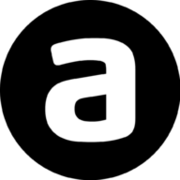 www.autoevolution.com
www.autoevolution.com
Inicio > Noticias > Guía automática
25 de abril de 2023, 05:17 UTC• Por:
Bogdan popá
No importa lo que diga General Motors , CarPlay sigue siendo increíblemente popular y, contrariamente a la tendencia que quiere encabezar, su adopción va en aumento.

Foto: Florin Profir/autoevolución
CarPlay y Android Auto llegaron para quedarse, y la razón es lo más simple posible. Todos tienen un teléfono en el bolsillo, por lo que la proyección del teléfono en un automóvil es extremadamente conveniente.
Gracias a todas las mejoras planeadas por Google y Apple, estas aplicaciones obtienen continuamente nuevas capacidades. Android Auto, por ejemplo, pronto permitirá a los usuarios controlar sus hogares inteligentes desde la pantalla del automóvil. CarPlay recibirá una revisión masiva en el otoño, obteniendo acceso a todas las pantallas en la cabina.
Hyundai es una de las empresas que sigue apostando por CarPlay, y como tal, el sistema de Apple sigue estando disponible en la mayoría de sus coches.
Dependiendo del nivel de equipamiento, su nuevo Hyundai podría venir con CarPlay alámbrico o inalámbrico.. Configurarlos suele ser cuestión de minutos, pero el proceso aún requiere algunos pasos importantes que todo propietario de un automóvil nuevo debe conocer.
Lo primero que debe hacer es asegurarse de que el vehículo esté preparado para ejecutar CarPlay. El fabricante de automóviles ha integrado un conmutador dedicado para habilitar y deshabilitar la conectividad CarPlay.
La opción se encuentra en Configuración > Conexiones de dispositivos > Apple CarPlay. Busque la sección "Habilitar Apple CarPlay" y tóquela para activar el sistema.

Foto: Hyundai
Luego, dependiendo de la versión de CarPlay instalada en su automóvil, es posible que ya pueda ejecutar la aplicación.
El iPhone debe estar actualizado para brindar la mejor experiencia CarPlay. Conecte el teléfono inteligente al vehículo mediante el puerto USB para la versión con cable. Si su automóvil viene con múltiples puertos USB, Hyundai dice que el que está más cerca del conductor generalmente se usa para ejecutar CarPlay.
Por defecto, CarPlay no viene con requisitos especiales, aunque debes tener en cuenta que Siri debe estar activado en el iPhone. Como tal, simplemente conecte el iPhone al vehículo utilizando el puerto correcto y estará listo para comenzar. CarPlay debería cargarse en la pantalla del vehículo; es posible que se muestren indicaciones adicionales en la pantalla, así que siga el asistente y eso es todo.
Si el vehículo viene con conectividad inalámbrica, primero debe habilitar la experiencia inalámbrica.
Para hacer esto, abra Configuración y expanda la sección Wi-Fi. Busque una opción llamada "Usar Wi-Fi para la proyección del teléfono" y su automóvil debería estar listo para conectarse a su iPhone sin un cable.
A continuación, debe habilitar Wi-Fi y Bluetooth en el iPhone. La versión inalámbrica de CarPlay necesita que ambos funcionen. Si ya emparejó su teléfono inteligente con el automóvil, debería ver un perfil especial en la configuración de Bluetooth en el iPhone. Hyundai dice que es obligatorio quitarlo antes de intentar configurar CarPlay inalámbrico.
Una vez que el teléfono inteligente esté preparado, diríjase a Configuración> Conexiones de dispositivos en el sistema de infoentretenimiento del automóvil. Toque la opción Proyección del teléfono y luego haga clic en el botón "Agregar nuevo" para comenzar el proceso de emparejamiento. En el iPhone, abra el menú de configuración de Bluetooth y ahora debería ver un nuevo dispositivo esperando ser emparejado y nombrado como su automóvil. Tóquelo y luego siga las indicaciones en pantalla para completar el proceso.

Foto: Hyundai
Wireless CarPlay es la opción más conveniente porque permite una conexión perfecta entre el iPhone y el vehículo. Como tal, ni siquiera tiene que sacar el teléfono del bolsillo para iniciar CarPlay, ya que la aplicación se inicia automáticamente al encender el motor.
En algunos casos, sin embargo, es posible que aún desee conectar el iPhone al puerto USB del automóvil para cargarlo. CarPlay inalámbrico y la navegación activa podrían agotar la batería del dispositivo, especialmente cuando una conexión GPS está activa. Si el vehículo tiene un cargador inalámbrico, el iPhone puede seguir ejecutando CarPlay mientras se carga sin cable.
De vez en cuando, CarPlay también podría necesitar alrededor de 20 segundos para cargarse cuando se usa la conexión inalámbrica. Hyundai dice que esto es normal, especialmente en el primer lanzamiento.
Aparte de eso, CarPlay debería proporcionar una experiencia bastante sencilla. Una vez que el iPhone esté conectado y CarPlay se encienda, debería poder iniciar la navegación y escuchar música desde la pantalla del automóvil. Las nuevas aplicaciones como Google Maps se pueden descargar desde la App Store. Deben instalarse en su iPhone antes de que estén disponibles en CarPlay.
Si desea reordenar las aplicaciones en la pantalla de inicio, puede hacerlo desde la pantalla de configuración de CarPlay en el iPhone. Las configuraciones adicionales, incluida la elección de un fondo de pantalla diferente, están disponibles como parte de la pantalla de configuración de CarPlay disponible en el vehículo. En este momento, los fondos de pantalla personalizados no están disponibles, por lo que los usuarios deben elegir entre una colección predefinida incluida con la aplicación de forma predeterminada en cada iPhone.
El CarPlay de próxima generación se lanzará a finales de este año y requerirá soporte de hardware dedicado por parte de los fabricantes de automóviles.

How to Set Up Apple CarPlay in Your New Hyundai
If you just bought a new Hyundai, these steps should help you set up Apple CarPlay; the car could sport either wired or wireless connections
emelo
Forero Experto
Huawei no venderá autos junto con teléfonos, construirá tiendas dedicadas en su lugar
Publicado:8 de julio de 2023, 15:28 UTC• Por:
Bogdan popá

A diferencia de su rival Apple, que está construyendo un automóvil completo desde cero , Huawei está trabajando junto con los fabricantes de automóviles para brindarles el software necesario para una experiencia de nueva generación detrás del volante.
 6 fotos
6 fotos
Foto: Bogdan Popa/autoevolución/Huawei





En otras palabras, Huawei solo quiere apegarse a lo que mejor sabe hacer, y eso es desarrollar software que impulsará sistemas avanzados en autos inteligentes.
Gracias a una asociación con SERES, el sistema operativo Harmony de la compañía ya debutó en el mercado automotriz. Los modelos vendidos bajo la marca AITO ya funcionan con el software de Huawei, pero el gigante tecnológico chino está trabajando con una serie de otros fabricantes de automóviles para expandir su presencia en el mercado automotriz.
Como resultado, Huawei está trabajando en un último detalle con respecto a su expansión a la industria automotriz. La compañía quiere construir tiendas independientes para vender autos y, en lugar de usar su cadena de tiendas existente, planea abrir nuevas ubicaciones específicamente enfocadas en vehículos.
Huawei ya es uno de los principales nombres de la industria tecnológica en China (su presencia internacional se redujo significativamente tras las sanciones anunciadas por Estados Unidos en 2019), por lo que opera una red de más de 1.000 tiendas nacionales. Los modelos que lanzó con SERES hasta ahora han estado disponibles en estas ubicaciones, pero ahora los medios locales afirman que Huawei planea llevar la estrategia al siguiente nivel.
Huawei comenzará con distribuidores AITO que operarán bajo su paraguas, pero luego expandirá la red a medida que su presencia en el mundo automotriz incluya asociaciones con más fabricantes de automóviles, incluidos Chery y JAC.
Personas familiarizadas con el asunto dijeronHuawei también está considerando cambiar el nombre de algunas tiendas de teléfonos antiguos, especialmente las que tienen un rendimiento inferior y no alcanzan sus objetivos de ventas. Aún no se ha tomado una decisión sobre qué tiendas podrían terminar vendiendo automóviles en lugar de teléfonos.
En última instancia, parece que la estrategia automotriz de Huawei está progresando a pesar de que la compañía adopta un plan completamente diferente al de sus rivales tecnológicos locales e internacionales.
Xiaomi, por ejemplo, está construyendo su propio vehículo eléctrico desde cero, y el primer modelo se lanzará en 2024.
Al mismo tiempo, Apple también está desarrollando un automóvil de cero emisiones que podría ver la luz del día en 2025 o 2026., a pesar de que la compañía se mantuvo completamente callada sobre este proyecto hasta el momento. El primer automóvil de Apple podría usar un enfoque convencional con pedales y volante, pero se cree que la compañía ya está trabajando en un modelo más avanzado que convertiría la cabina en una sala de estar. El vehículo contaría con capacidades completas de conducción autónoma y una profunda integración con otros productos de Apple, incluido el iPhone. El debut de este nuevo modelo podría tener lugar a finales de esta década, posiblemente en 2030, si el desarrollo va según lo previsto.

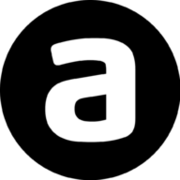 www.autoevolution.com
www.autoevolution.com
Publicado:8 de julio de 2023, 15:28 UTC• Por:
Bogdan popá

A diferencia de su rival Apple, que está construyendo un automóvil completo desde cero , Huawei está trabajando junto con los fabricantes de automóviles para brindarles el software necesario para una experiencia de nueva generación detrás del volante.
 6 fotos
6 fotosFoto: Bogdan Popa/autoevolución/Huawei





En otras palabras, Huawei solo quiere apegarse a lo que mejor sabe hacer, y eso es desarrollar software que impulsará sistemas avanzados en autos inteligentes.
Gracias a una asociación con SERES, el sistema operativo Harmony de la compañía ya debutó en el mercado automotriz. Los modelos vendidos bajo la marca AITO ya funcionan con el software de Huawei, pero el gigante tecnológico chino está trabajando con una serie de otros fabricantes de automóviles para expandir su presencia en el mercado automotriz.
Como resultado, Huawei está trabajando en un último detalle con respecto a su expansión a la industria automotriz. La compañía quiere construir tiendas independientes para vender autos y, en lugar de usar su cadena de tiendas existente, planea abrir nuevas ubicaciones específicamente enfocadas en vehículos.
Huawei ya es uno de los principales nombres de la industria tecnológica en China (su presencia internacional se redujo significativamente tras las sanciones anunciadas por Estados Unidos en 2019), por lo que opera una red de más de 1.000 tiendas nacionales. Los modelos que lanzó con SERES hasta ahora han estado disponibles en estas ubicaciones, pero ahora los medios locales afirman que Huawei planea llevar la estrategia al siguiente nivel.
Huawei comenzará con distribuidores AITO que operarán bajo su paraguas, pero luego expandirá la red a medida que su presencia en el mundo automotriz incluya asociaciones con más fabricantes de automóviles, incluidos Chery y JAC.
Personas familiarizadas con el asunto dijeronHuawei también está considerando cambiar el nombre de algunas tiendas de teléfonos antiguos, especialmente las que tienen un rendimiento inferior y no alcanzan sus objetivos de ventas. Aún no se ha tomado una decisión sobre qué tiendas podrían terminar vendiendo automóviles en lugar de teléfonos.
En última instancia, parece que la estrategia automotriz de Huawei está progresando a pesar de que la compañía adopta un plan completamente diferente al de sus rivales tecnológicos locales e internacionales.
Xiaomi, por ejemplo, está construyendo su propio vehículo eléctrico desde cero, y el primer modelo se lanzará en 2024.
Al mismo tiempo, Apple también está desarrollando un automóvil de cero emisiones que podría ver la luz del día en 2025 o 2026., a pesar de que la compañía se mantuvo completamente callada sobre este proyecto hasta el momento. El primer automóvil de Apple podría usar un enfoque convencional con pedales y volante, pero se cree que la compañía ya está trabajando en un modelo más avanzado que convertiría la cabina en una sala de estar. El vehículo contaría con capacidades completas de conducción autónoma y una profunda integración con otros productos de Apple, incluido el iPhone. El debut de este nuevo modelo podría tener lugar a finales de esta década, posiblemente en 2030, si el desarrollo va según lo previsto.

Huawei Won't Sell Cars Alongside Phones, Will Build Dedicated Stores Instead
The company has a strategy to build a store chain that will be specifically focused on selling cars; the new effort will start with AITO
emelo
Forero Experto

Avatr 12: así es el coche eléctrico de Huawei con hasta 700 km de autonomía
Este nuevo Avatr 12 surge de la asociación entre los gigantes chinos Changan Huawei y CATL. Se trata de una berlina 100% eléctrica con soluciones de diseño verdaderamente características y una potencia de hasta 650 CV.
www.autofacil.es
emelo
Forero Experto

Chery and Huawei's Luxeed S7 starts at just under €32,000
The Luxeed S7, Chery and Huawei's latest foray into electric vehicles, merges style and technology, setting a new benchmark in the luxury EV sedan segment.
 www.arenaev.com
www.arenaev.com
emelo
Forero Experto

Huawei ha lanzado un coche eléctrico con 700 kilómetros de autonomía. Y ha arrasado en sus primeras 36 horas a la venta
Abril de 2022 fue una fecha importante para Huawei. La tecnológica lanzaba la primera actualización vía OTA para el Aito M5, un SUV eléctrico que utiliza toda...
Arim
Forero Experto
Mis respetos,,, OjO en ese sentido!!!,,, vayan por delante; dejo dicho.
EMHO, un vehículo debe de reunir los requisitos mínimos de un vehículo; y punto. Otra cosa es que haya también algunos coches.
Pero yo, en mi caso (con la que venía, su señoría), para ver películas y tal, pues me he montado, en la casa del pueblo, una LG de 86", con un equipito home cinema bastante potable. También unos sofases relax´s (del11¾; no hace falta más). Y bueno ya otros sofales y "pufos" que se han ido acoplando (la family, sobre todo la de mi contraria, es extensa).
No puedo dejar de lado (que sí, que lo está; a un lado digo) que en la sala existe un acceso al chimeneo que que se encuentra en otra sala (salón), y que solemos aprovechar para sacar unas ascuas y torrar ya sean unas castañas, unas bellotas, u mismamente unas buenas tajadas de panceta, o lo que se tercie (que de tercios también nos ponemos bien; de los de cerveza digo).
EMHO, un vehículo debe de reunir los requisitos mínimos de un vehículo; y punto. Otra cosa es que haya también algunos coches.
Pero yo, en mi caso (con la que venía, su señoría), para ver películas y tal, pues me he montado, en la casa del pueblo, una LG de 86", con un equipito home cinema bastante potable. También unos sofases relax´s (del11¾; no hace falta más). Y bueno ya otros sofales y "pufos" que se han ido acoplando (la family, sobre todo la de mi contraria, es extensa).
No puedo dejar de lado (que sí, que lo está; a un lado digo) que en la sala existe un acceso al chimeneo que que se encuentra en otra sala (salón), y que solemos aprovechar para sacar unas ascuas y torrar ya sean unas castañas, unas bellotas, u mismamente unas buenas tajadas de panceta, o lo que se tercie (que de tercios también nos ponemos bien; de los de cerveza digo).
Temas similares
- Respuestas
- 0
- Visitas
- 304
- Respuestas
- 5
- Visitas
- 515
- Respuestas
- 0
- Visitas
- 276


